



|

|

|
Выбор
и применение шаблона
Для того чтобы
получить список всех имеющихся в публикации страниц-шаблонов, следует щелкнуть
правой кнопкой мыши на пиктограмме страницы-шаблона и выбрать нужный шаблон
из открывшегося списка. Он отображается на экране, и вы можете его отредактировать
(см. разд. "Создание новой страницы-шаблона и редактирование шаблонов"
данной главы).
Выбор и применение
шаблона производятся в палитре шаблонов, которая выводится на экран командой
Show Master Pages
(Показать страницы-шаблоны) меню
Window
(Окно).
Комбинация клавиш, осуществляющая эту операцию, — <Ctrl>+<Shift>+<8>.
Палитра шаблонов является обычной палитрой PageMaker и содержит все стандартные
элементы палитр (рис. 13.12), описанные
в гл. 1.
Для того чтобы
применить страницу-шаблон, щелкните на соответствующей строке в палитре. На
странице публикации появится все, что вы поместили на выбранную вами шаблон-страницу.
Режим подтверждения
применения шаблона пригодится при работе с документом, содержащим много страниц-шаблонов.
Для его установки откройте меню палитры
Master Pages
(Шаблоны) щелчком
на кнопке со стрелкой в правой верхней части и включите режим
Prompt on Apply
(Подтверждать применение). После установки этого режима PageMaker станет
спрашивать подтверждение каждой операции присвоения шаблонов.
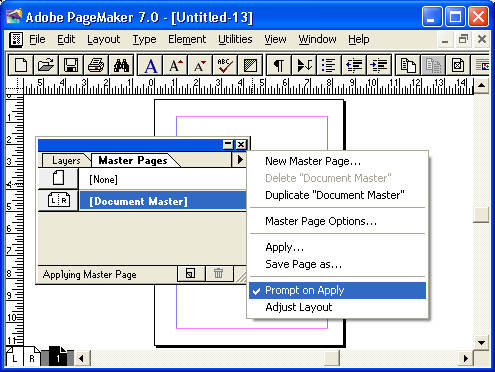
Рис. 13.12.
Палитра страниц-шаблонов — главный пульт управления страницами-шаблонами
К страницам
одного разворота можно применить различные шаблоны. Если при выполнении щелчка
мышью на пиктограмме, расположенной слева от названия шаблона на палитре страниц-шаблонов,
удерживать нажатой клавишу <Alt>, то выделенная страница-шаблон будет
применена только к одной из страниц разворота. К которой из сторон будет применена
страница-шаблон, зависит от того, в правой или левой стороне пиктограммы был
выполнен щелчок. По пиктограммам, представленным на рис. 13.13 в левой части
палитры, видно, что к левой и правой страницам разворота применены различные
страницы-шаблоны.
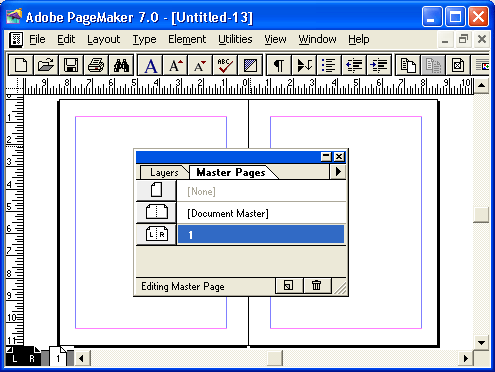
Рис. 13.13.
Применение различных страниц-шаблонов к сторонам разворота
Для быстрого
применения страницы-шаблона ко многим страницам служит команда меню палитры
Apply
(Применить), позволяющая указать список страниц. На рис. 13.14
представлено диалоговое окно
Apply Master
(Применить страницу-шаблон).
В нижней части диалогового окна имеется флажок
Set left and right pages separately
(Раздельная установка для левых и правых страниц), включающий режим раздельного
применения страницы-шаблона к левым и правым страницам разворота. В поле
Page
range
(Диапазон страниц) можно указать произвольное количество страниц.
Страницы указываются тем же способом, что и в диалоговом окне
Print Document
(Печатать: Документ). Список составляется с помощью тире и запятых. Например,
список 1-4, 6, 8- означает применение шаблона к страницам с первой по четвертую,
шестой странице и всем страницам, начиная с восьмой и до конца документа. Преимущество
применения шаблонов с помощью команды
Apply
(Применить) состоит еще и
в возможности автоматической настройки макета. При простом выборе из списка
шаблонов палитры настройки размещенного текста и изображений не происходит.
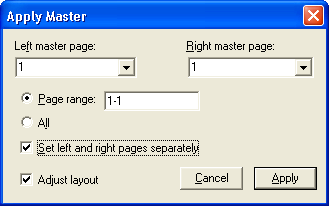
Рис. 13.14. Применение страницы-шаблона к нескольким страницам

|

|

|